Kaip pataisyti Neturite leidimo išsaugoti šioje „Windows“ vietoje

Kai „Windows“ rodoma klaida „Neturite leidimo išsaugoti šioje vietoje“, tai neleis jums išsaugoti failų norimuose aplankuose.
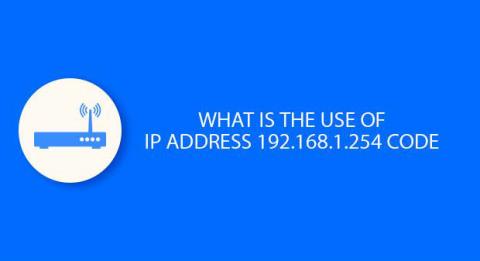
IP adresas 192.168.1.254 yra numatytasis privatus kai kurių namų plačiajuosčio ryšio maršrutizatorių ir modemų IP adresas.
Įprasti maršrutizatoriai arba modemai, naudojantys šį IP, yra 2Wire, Aztech, Billion, Motorola, Netopia, SparkLAN, Thomson ir Westell modemai, skirti CenturyLink.
Privačių IP adresų įvadas
192.168.1.254 yra privatus IP adresas, vienas iš daugelio privačių tinklų adresų. Tai reiškia, kad įrenginio šiame privačiame tinkle negalima pasiekti tiesiogiai iš interneto naudojant privatų IP, bet jį turi pasiekti bet kuris kitas vietinio tinklo įrenginys.
Nors pats maršrutizatorius turi privatų IP 192.168.1.254, bet kuriam tinklo įrenginiui jis priskiria kitą privatų IP adresą. Visi IP adresai tinkle turi būti unikalūs tame tinkle, kad būtų išvengta IP adresų konfliktų. Kiti modemų ir maršrutizatorių naudojami privatūs IP adresai yra 192.168.1.100 ir 192.168.1.101 .
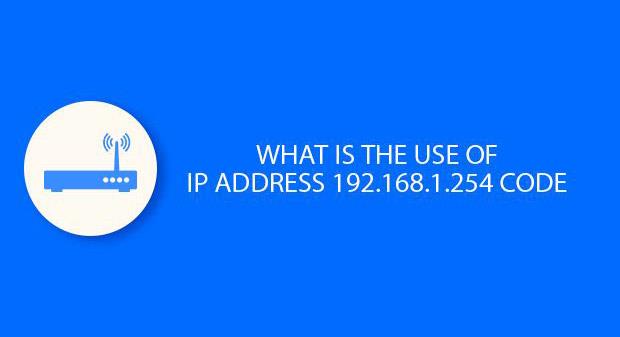
Prisijunkite prie maršrutizatoriaus administravimo skydelio
Gamintojas maršrutizatoriaus IP adresą nustato gamykloje, tačiau jį galite bet kada pakeisti naudodami maršrutizatoriaus administravimo sąsają. Norėdami pasiekti maršrutizatoriaus valdymo skydelį, žiniatinklio naršyklės adreso juostoje įveskite http://192.168.1.254 (ne www.192.168.1.254) . Čia galite pakeisti maršrutizatoriaus IP adresą ir konfigūruoti kai kurias kitas parinktis.
Jei nežinote savo maršrutizatoriaus IP adreso, galite jį rasti naudodami komandų eilutę taip:
Visi maršrutizatoriai turi numatytąjį vartotojo vardą ir slaptažodį. Vartotojo vardo ir slaptažodžio deriniai yra standartiniai kiekvienam gamintojui ir visada atpažįstami lipduku, pritvirtintu prie maršrutizatoriaus aparatinės įrangos. Populiariausi yra:
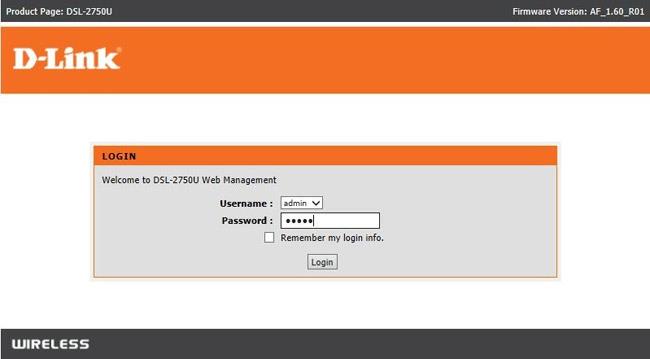
Kai turėsite prieigą prie maršrutizatoriaus administravimo pulto, galite jį konfigūruoti keliais būdais. Būtinai saugiai nustatykite savo vartotojo vardą / slaptažodį. Jei tai negarantuojama, bet kas gali pasiekti maršrutizatoriaus valdymo skydelį ir keisti valdymo pulto nustatymus be jūsų žinios.
Maršrutizatoriai dažnai leidžia vartotojams keisti kitus nustatymus, įskaitant IP adresus, kuriuos jie priskiria įrenginiams tinkle.
Žiūrėti daugiau:
Kai „Windows“ rodoma klaida „Neturite leidimo išsaugoti šioje vietoje“, tai neleis jums išsaugoti failų norimuose aplankuose.
„Syslog Server“ yra svarbi IT administratoriaus arsenalo dalis, ypač kai reikia tvarkyti įvykių žurnalus centralizuotoje vietoje.
524 klaida: Įvyko skirtasis laikas yra „Cloudflare“ specifinis HTTP būsenos kodas, nurodantis, kad ryšys su serveriu buvo nutrauktas dėl skirtojo laiko.
Klaidos kodas 0x80070570 yra dažnas klaidos pranešimas kompiuteriuose, nešiojamuosiuose kompiuteriuose ir planšetiniuose kompiuteriuose, kuriuose veikia „Windows 10“ operacinė sistema. Tačiau jis taip pat rodomas kompiuteriuose, kuriuose veikia „Windows 8.1“, „Windows 8“, „Windows 7“ ar senesnė versija.
Mėlynojo ekrano mirties klaida BSOD PAGE_FAULT_IN_NONPAGED_AREA arba STOP 0x00000050 yra klaida, kuri dažnai įvyksta įdiegus aparatinės įrangos tvarkyklę arba įdiegus ar atnaujinus naują programinę įrangą, o kai kuriais atvejais klaida yra dėl sugadinto NTFS skaidinio.
„Video Scheduler Internal Error“ taip pat yra mirtina mėlynojo ekrano klaida, ši klaida dažnai pasitaiko „Windows 10“ ir „Windows 8.1“. Šiame straipsnyje bus parodyta keletas būdų, kaip ištaisyti šią klaidą.
Norėdami pagreitinti „Windows 10“ paleidimą ir sutrumpinti įkrovos laiką, toliau pateikiami veiksmai, kuriuos turite atlikti norėdami pašalinti „Epic“ iš „Windows“ paleisties ir neleisti „Epic Launcher“ paleisti naudojant „Windows 10“.
Neturėtumėte išsaugoti failų darbalaukyje. Yra geresnių būdų saugoti kompiuterio failus ir išlaikyti tvarkingą darbalaukį. Šiame straipsnyje bus parodytos efektyvesnės vietos failams išsaugoti sistemoje „Windows 10“.
Nepriklausomai nuo priežasties, kartais jums reikės pakoreguoti ekrano ryškumą, kad jis atitiktų skirtingas apšvietimo sąlygas ir tikslus. Jei reikia stebėti vaizdo detales ar žiūrėti filmą, turite padidinti ryškumą. Ir atvirkščiai, galbūt norėsite sumažinti ryškumą, kad apsaugotumėte nešiojamojo kompiuterio akumuliatorių.
Ar jūsų kompiuteris atsitiktinai atsibunda ir pasirodo langas su užrašu „Tikrinti, ar nėra naujinimų“? Paprastai tai nutinka dėl MoUSOCoreWorker.exe programos – „Microsoft“ užduoties, padedančios koordinuoti „Windows“ naujinimų diegimą.








